Menü-Schaltflächen (Vorversion-Registerkarte „Erstellen“)
Jedes Element Ihres Disc-Menüs kann als „Schaltfläche“ verwendet werden, die mit anderen Inhalten in Ihrem Film verknüpft ist. Andererseits sind Elemente, die nicht als Schaltfläche gekennzeichnet sind, mit keinem Verknüpfungsverhalten ausgestattet.
Der Typ einer Menüschaltfläche ist der einzige Faktor, der ihr Verhalten bestimmt. Ihr Text und ihre Erscheinungsform sollten gewöhnlich mit dem Verhalten einer gut programmierten Disc-Produktion übereinstimmen, sie beeinflussen es jedoch nicht. Es stehen Ihnen fünf verschiedene Schaltflächentypen zur Verfügung.
Normal: Bei dieser Schaltflächenart dienen der Text, das Erscheinungsbild oder die Form als Verknüpfung zu einer beliebigen Kapitelmarke auf der Timeline Ihres Disc-Projekts oder auch zu einem Menü in Ihrer Menüliste.
Miniatur: Diese Variation der normalen Schaltfläche ermöglicht es, eine Miniaturansicht aus der Timeline auf der Schaltfläche anzuzeigen.
Zurück und Weiter: Diese Schaltflächentypen bewerkstelligen die Navigation in den Seiten von mehrseitigen Menüs automatisch in der Menüliste. Bei der Wiedergabe bleiben diese Schaltflächen automatisch versteckt, wenn die Ziele nicht existieren (das heißt, auf den ersten und letzten Seiten des Mehrseiten-Satzes). Da dieses Verhalten fest eingestellt ist, ist keine Verknüpfung dieser Schaltflächen mit Kapitelmarken möglich.
Stammverzeichnis: Eine Schaltfläche dieses Typs ist eine Verknüpfung mit dem ersten Menü der Menüliste. Das Verhalten dieser Schaltfläche kann nicht verändert werden.
Wenn Sie einem beliebigen Menü sowohl eine Schaltfläche für Zurück als auch für Weiter hinzufügen, kann diese Seite als ein mehrseitiges Menü dienen. Wenn nur eine dieser Schaltflächen fehlt, kann das Menü nicht im mehrseitigen Modus verwendet werden.
Klicken Sie auf die Registerkarte Schaltflächen oben im Menü-Editor, um sich die verfügbaren Kategorien der vorgefertigten Menü-Schaltflächen anzusehen. Wählen Sie eine Schaltfläche aus; sie wird in der Mitte des Vorschaubereichs angezeigt und kann an die gewünschte Position gezogen werden.

Die drei Kategorien spiegeln die oben beschriebenen Schaltflächenarten wider. Die Kategorie „Navigationsschaltflächen“ beinhaltet alle Schaltflächen der Typen „Zurück“, „Weiter“ und „Stammverzeichnis“.
Allgemeine Schaltflächen: Diese Bilder sind für die Verwendung mit den normalen Schaltflächen gedacht, die mit jeder Kapitelmarke auf Ihrer Timeline verknüpft werden können.
Navigationsschaltflächen: Diese Designs sind für die Schaltflächen Zurück, Weiter und Stammverzeichnis gedacht, die mit einer feststehenden Navigation ausgestattet sind.
Miniaturschaltflächen: Diese Schaltflächen umfassen einen Miniaturbereich, auf dem eine Vorschau eines Timeline-Clips angesehen werden kann.
Das Bedienfeld Schaltflächeneinstellungen befindet sich auf der rechten Seite der Menü-Editor-Vorschau.
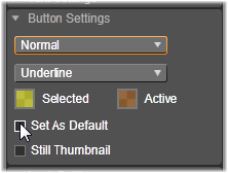
Das Bedienfeld für die Schaltflächeneinstellungen ist Teil des Menü-Editors.